Tutorial Curso Básico en Solidworks Principiantes 1 | Diego Gaona
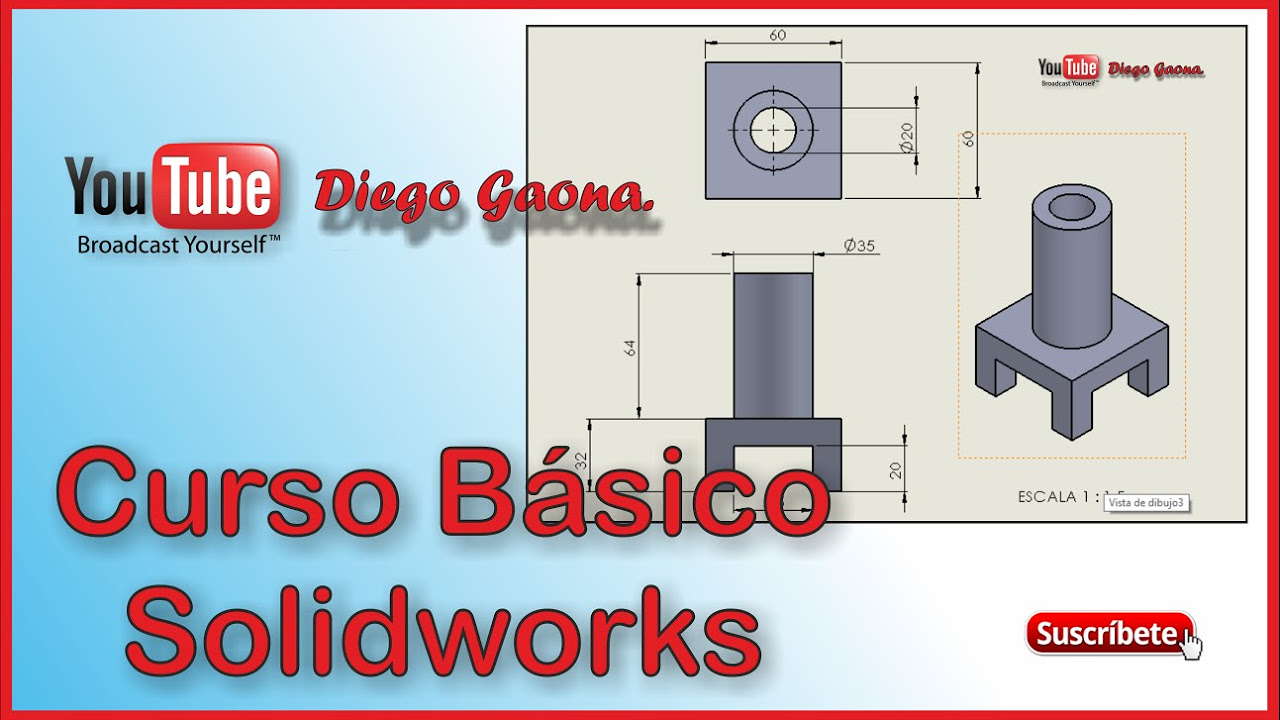
hola bienvenidos a este curso básico de solidworks que consta de varios tutoriales muy buenos por cierto donde aprenderás a modelar piezas básicas y con la práctica piezas cada vez más complejas mi nombre es diego gauna y comencemos la pieza que realizaremos para este tutorial será esta es un diseño muy básico y muy sencillo de realizar partiremos de este dibujo muy bien lo primero que tenemos que hacer es abrir un nuevo documento en una nueva pieza y damos clic en aceptar ya dentro de nuestro nuevo documento vamos a seleccionar el sistema de unidades que con el que vamos a trabajar en esta ocasión va a ser milímetro gramo y segundo también está el de centímetro gramo y segundo y también está el de metro kilogramo segundo pulgada libra y segundo en esta ocasión vamos a trabajar con milímetro gramo y segundo una nota muy importante por lo regular casi todos los clics son izquierdos y el botón derecho del mouse no se utiliza mucho de cualquier forma voy a diferenciarlos en color azul clic izquierdo y en color rojo clic derecho algo que debes tomar en cuenta es que la rueda del mouse también funciona como botón si la presionas podemos hacer girar la vista de la pieza y girando la misma rueda hacia adelante o hacia atrás podemos acercarnos o alejarnos de la pieza bien para saber por dónde vamos a comenzar a modelar nuestra pieza este podemos hacerlo de varias formas de arriba hacia abajo de un lado hacia el otro de abajo hacia arriba como quieran pero yo voy a comenzar primero de abajo hacia arriba este vamos a pasar de este lado en nuestro gestor de diseño vamos a seleccionar el plan el plano en el que vamos a trabajar en esta ocasión va a ser con este de planta le damos aquí en la flechita que dice normal y si no le sale esto yo por lo regular siempre utilizo de esta parte de acá arriba yo creo que ustedes no lo no les va a salir pero ésta le damos clic este derecho acá arriba o por aquí clic derecho y nos vamos a pasar en la parte de abajo en donde está esta de vistas estándar si ustedes la tienen desactivada pues les va a parecer así pues no nos sale entonces nada más basta con que la active si le sale por acá en otro lado pues nada más la arrastramos y la ponemos por aquí así este vamos a seleccionar nuestro plano de planta y nos vamos a pasar a normal a que es esta de aquí por ejemplo si estamos por acá nos pasamos a planta y seleccionamos normal y vamos a trabajar primero con la parte de abajo en esta casa en esta ocasión pues vamos a dibujar un rectángulo de centro que tenga una medida de 60 x 60 con la herramienta de rectángulo de centro en la pestaña de croquis vamos a dibujar desde el centro de nuestra área de trabajo un rectángulo al cual le vamos a agregar sus medidas que tiene que ser de 60 x 60 60 60 y presionamos enter y listo ahora vamos a ver la altura que le vamos a dar a nuestro rectángulo o nuestro cuadrado porque pues es un cuadrado ahora nos dice que tiene una altura de 32 milímetros entonces con nuestro cuadrado ya dibujado vamos a pasarnos a la pestaña de operaciones le vamos a dar donde dice excluir saliente base y aquí donde está la profundidad vamos a poner que sea de 32 vamos a dar a aceptar y listo ahora vamos a dibujar vamos a trabajar en esta parte de aquí para poder hacer estas dos perforaciones que tienen 35 milímetros y 20 milímetros de alto vamos a pasarnos a solid words y vamos a trabajar en cualquiera de estas dos caras las seleccionamos y vamos a pasar a normal ya estando aquí vamos a pasar a la pestaña de croquis y vamos a dibujar un rectángulo de esquina o un rectángulo normal tomando como referencia la línea de la parte de abajo de nuestro dibujo ahora vamos a agregar sus respectivas medidas nos dice que tiene de ancho 35 y de alto 20 vamos a poner en la de abajo 35 gramos center y de alto vamos a poner que tiene 20 y presionamos enter listo pero como podemos observar aquí nuestro dibujo no está bien posicionado esto debe de estar exactamente a la mitad y como podemos ver de este lado está más cargado que desde entonces vamos a agregar una nueva cota para que nuestro dibujo quede bien definido aquí le vamos a poner la mitad de 35 para que quede bien centrado podemos escribir directamente 35 entre dos para que salga la mitad que va a ser 17.5 y listo ya tenemos nuestro croquis definido le vamos a dar en operaciones pero en lugar de hacer una extrusión saliente en esta ocasión vamos a hacer un corte vamos a seleccionar esta opción de excluir corte a seleccionar esta vista para poder visualizar bien el corte no no va a ser hasta aquí a la mitad bueno creo que es la mitad vamos a seleccionar esta opción de aquí donde dice hasta profundidad le vamos a decir que sea por todo para que haga todo el corte vamos a presionar aceptar y listo recuerden que con la rueda del mouse presionando la podemos rotar en la vista de la pieza bueno vamos a seleccionar ahora esta cara de aquí y vamos a pasar a normal nos vamos a croquis y vamos a repetir nuevamente el mismo procedimiento tomando como base la línea de abajo vamos a poner las medidas que va a ser de 20 por 35 y vamos a poner que aquí sea la mitad 17.5 presionamos enter y listo nos vamos a operaciones y vamos a hacer el corte en dónde está la profundidad ponemos que sea por todo y damos clic en aceptar y listo ya tenemos la parte de abajo de nuestra pieza ahora vamos a hacer lo que es la parte de arriba para esto vamos a trabajar en esta cara de aquí y vamos a dibujar un círculo que tenga un diámetro de 35 milímetros vamos a seleccionar esta cara y vamos a pasar a normal vamos a dibujar un círculo de centro tomando como referencia el centro de nuestra área de trabajo vamos a poner una medida de 35 milímetros ahora vamos a hacer una extrusión saliente que va a tener una medida de 64 milímetros nos vamos a la pestaña de operaciones excluir saliente base y dónde está la profundidad la profundidad le vamos a poner 62 100 a 62 no me acuerdo 64 vamos a poner 64 y después damos un clic en aceptar bien ya casi terminamos nuestra pieza vamos a ver qué es lo que nos hace falta nos hace falta la perforación de la parte de arriba que simplemente va a ser un círculo que tenga un diámetro de 20 milímetros y con una perforación que sea por todo bien para eso vamos a trabajar en la cara de la parte de arriba de nuestro de nuestra pieza vamos a hacer un clic aquí y nos vamos a pasar a normal y vamos a dibujar en la pestaña de croquis un círculo de centro que tenga una medida de 20 milímetros nos vamos a operaciones y seleccionamos la opción de excluir corte en dónde está la profundidad le decimos que sea por todo damos un clic en aceptar y listo y bien ya tenemos nuestro primer diseño en solidworks es algo muy fácil y muy básico bueno este no te olvides de revisar la descripción de este vídeo seguro que encontrarás algo interesante y no te olvides comentar si te ha parecido muy fácil muy sencillo o por el contrario se hizo algo muy complicado bien recuerda que mi nombre es diego y nos vemos en la próxima